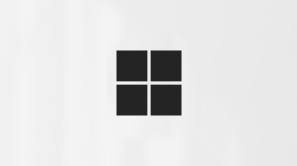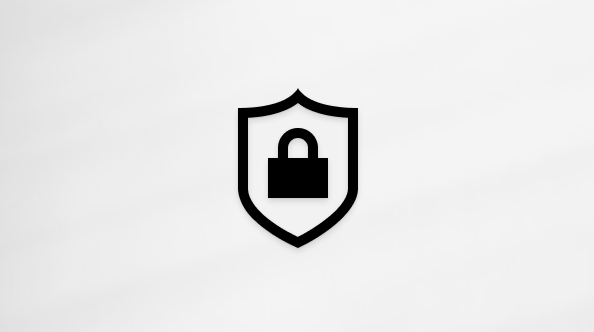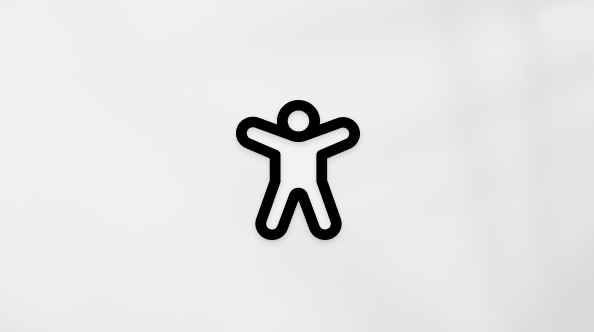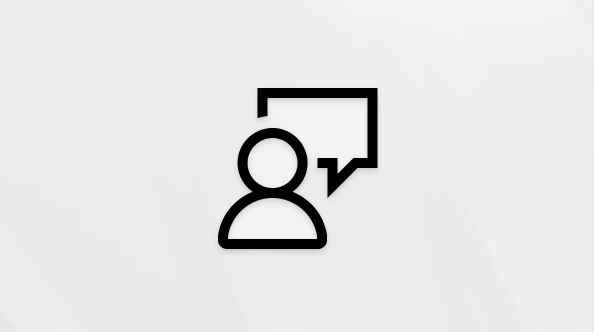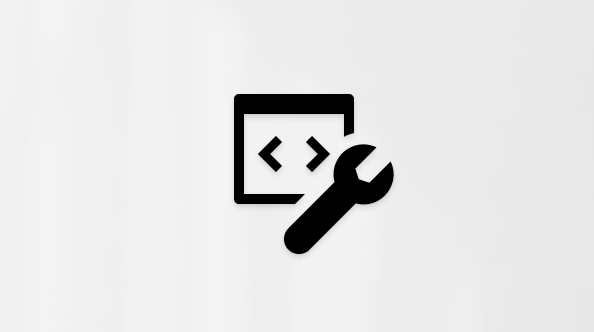Viva Engage bendruomenės kampanijos kūrimas
Jei esate bendruomenės administratorius, galite kurti kampanijas savo bendruomenės nariams, kurios susitelks į projektus, pomėgius ir jūsų bendruomenei būdingus įvykius. Viva Engage siūlo dviejų rūšių kampanijas. Oficialios kampanijos prieinamos visiems organizacijos nariams ir jas turi sukurti "Microsoft 365" Engage administratorius arba įmonės komunikatorius. Bendruomenės administratoriai kuria bendruomenės kampanijas tik savo bendruomenės nariams.
Bendruomenės nariai naudoja kampanijos maišos žymes (#) leidėjo lange, kad skelbtų bendruomenės kampanijas bendruomenės puslapyje arba kampanijos puslapyje.
Bendruomenės kampanijos kūrimas
-
Bendruomenės puslapyje pasirinkite pliuso (+) mygtuką plytelėje Kampanijos .
-
Užpildykite laukus naudodami kampanijos informaciją.
Įveskite #hashtag kampanijos pavadinimą.Pasirinkite unikalią maišos žymę, kurios šiuo metu nenaudoja kita kampanija.
Naudodami numatytąjį leidėją pasirinkite skelbimo tipą, kurį norite, kad žmonės naudotų kampanijos skelbimuose. Pagal numatytuosius nustatymus leidėjo lange bus rodomas šio tipo įrašas.
Pasirinkite mygtuką Kurti , kad įrašytumėte keitimus.
-
Jūsų kampanija yra juodraščio būsenos ir išsaugoma bendruomenės kampanijos telkinyje. Kol nepublikuosite kampanijos, ją gali matyti ir redaguoti tik jūs ir kiti bendruomenės administratoriai.
Juodraščių ir publikuotų kampanijų atidarymas
Visos bendruomenės kampanijos išsaugomos bendruomenės kampanijos telkinyje. Bendruomenės nariai gali naudotis aktyviomis, publikuotomis kampanijomis telkinyje. Bendruomenės administratoriai gali rasti publikuotas kampanijas ir nepublikuotus juodraščius kampanijos telkinyje. Nepublikuotas ir juodraščių kampanijas mato tik bendruomenės administratorius, kuris kuria kiekvieną kampaniją.
-
Eikite į bendruomenės puslapį. Publikuotos kampanijos rodomos tinkamame bėgime.
-
Po publikuotomis kampanijomis pasirinkite Peržiūrėti visas kampanijas.